如果您拍摄了一些有趣的视频并想收藏,何不将视频刻录到蓝光光盘上? 它是存储千兆字节高清视频的绝佳选择。 此外,它还支持 1080p 全高清,让您能够以最佳质量观看您的高清项目。 除了娱乐,您还可以使用蓝光来离线备份大数据。
在这篇文章中,我们将向您展示 如何刻录蓝光 用你自己的电脑。 恩,那就对了。 您无需再向他人寻求帮助,甚至无需为此付费。 只需按照以下内容使用您自己的视频创建蓝光。
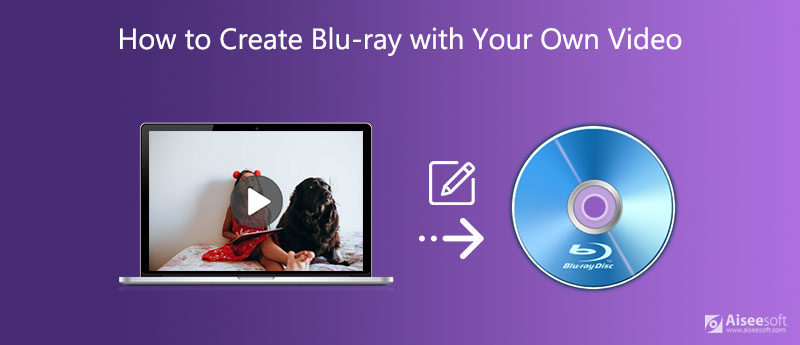
Aiseesoft Burnova 软件 是将电影刻录和创作到蓝光光盘/ISO/文件夹的理想解决方案。 它不仅可以帮助您轻松地从任何格式的视频文件创建蓝光光盘,还可以减少创建蓝光光盘的艰巨任务。 此蓝光创建器支持您在 Windows 7/8/10/Vista/XP 上刻录蓝光光盘。 您甚至可以在刻录之前编辑视频以实现基本的视频效果。

资料下载
100% 安全。无广告。

将空白蓝光光盘插入磁盘驱动器。 要从文件夹创建蓝光,请将这些视频直接拖动到程序界面来导入。 或者你可以点击 添加媒体文件 在顶部栏上加载您的视频。


然后选择 光盘类型 在底部选择要刻录视频的蓝光光盘类型。 您还可以修改 长宽比 和 视频质量 根据您的需要。 点击 下一页 进入下一个界面。


借助 Finder 的内置功能,可以更轻松地在 Mac 上刻录蓝光光盘。 您需要做的就是将视频转换为 ISO 映像文件 先用 Finder 直接将 ISO 刻录到空白光盘。
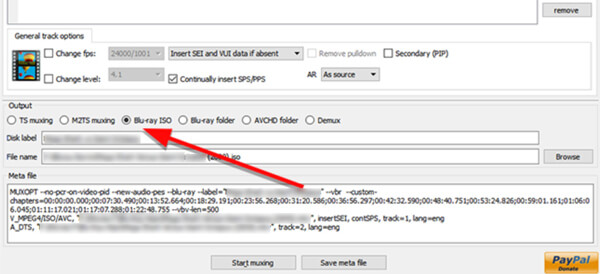
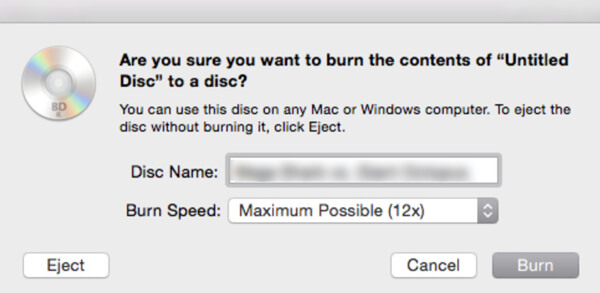
1. 蓝光是最好的品质吗?
与其他媒体相比, 蓝光 是高清视频的最佳解决方案之一。 它可以保持视频的高质量。
2. 蓝光可以播放多少小时的视频?
这取决于存储和您存储的视频。 例如,如果您的蓝光光盘为 25GB,那么它应该可以容纳 135 分钟的使用 MPEG-2 压缩格式的高清视频。
3. 可以将 4K 视频刻录为蓝光吗?
是的,但首先您需要像 Aiseesoft Burnova 这样的 4K 光盘刻录机,它可以帮助您制作带有 4K 视频的蓝光电影。
结论
希望你有 创建您自己的蓝光 按照上述说明操作。 总而言之,如果您是 Windows 用户,Aiseesoft Burnova 是您的最佳选择。 对于 Mac 用户,您只需使用 Finder 即可刻录蓝光光盘。

Burnova是专业的DVD / Blu-ray刻录机,可将计算机中的视频刻录到DVD或Blu-ray光盘/文件夹/ ISO文件,并在刻录前编辑视频。
100% 安全。无广告。